
デバイスを追跡できる「探す」アプリが、iOS 17やiPadOS 17以降からAirTagの共有に対応しました。
これまでは1つのAirTagにつき1つのApple IDでのみ追跡が可能という制限がありましたが、iOS 17からその制限が無くなり、複数のApple IDで1つのAirTagの追跡が可能になりました。
例えば、子供の持ち物に取り付けて、それを家族間で確認するという使い方ができるわけです。
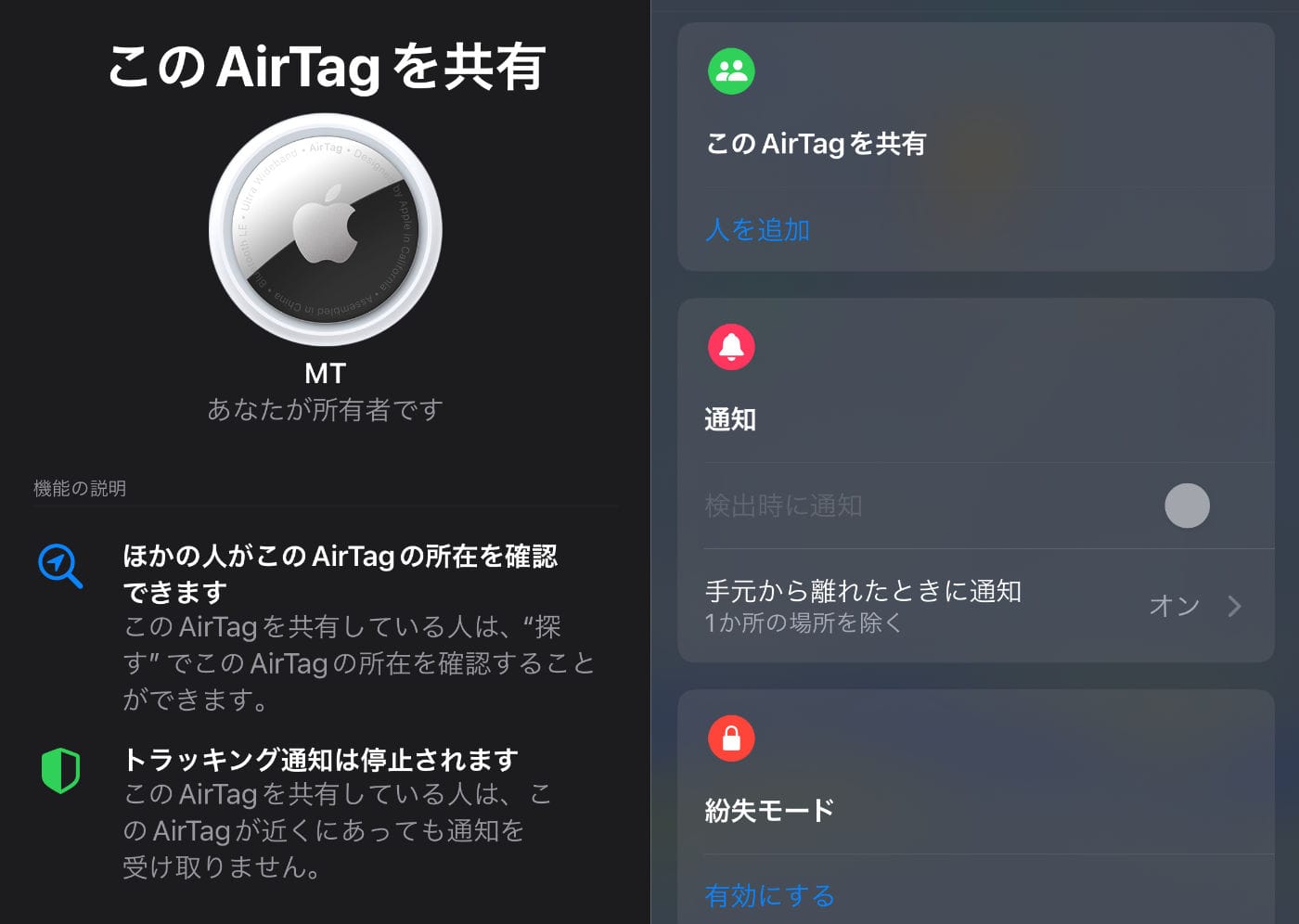
共有したいAirTagがある時。
「探す」から選択して「このAirTagを共有」から「人を追加」をタップします。
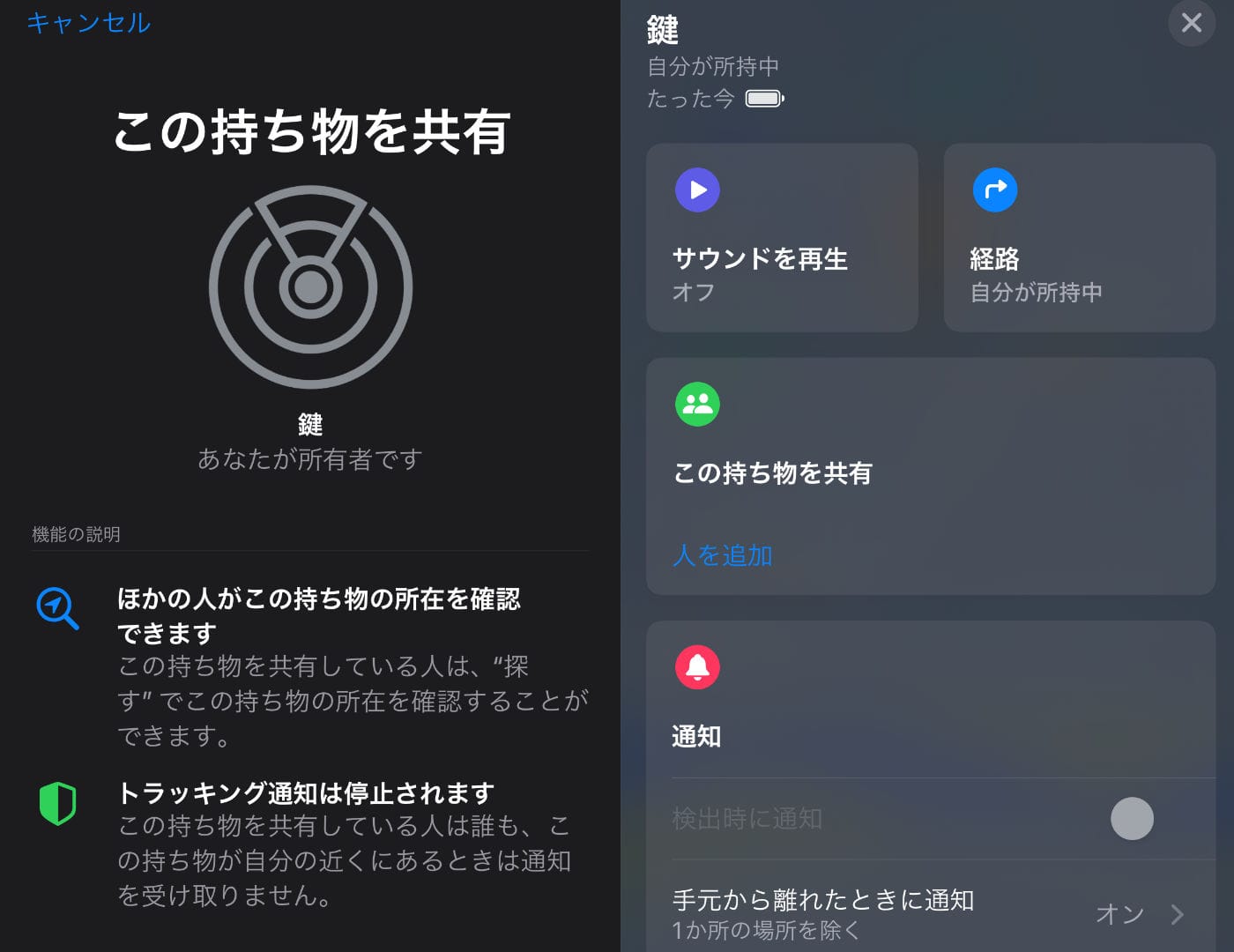
この共有機能はAppleのAirTagのみではなく、「探す」に対応しているサードパーティ製のスマートタグにも使えます。
非常に便利な機能ですが、いくつか制限もあります。
- 共有できるのはApple IDで探すを利用しているメールアドレスのみ
- 追跡できるのはAppleデバイスからのみ
- 最大5人まで
Apple IDであっても「探す」をセットアップしていない場合は共有はできません。「探す」を使うには、iPhoneやiPad、MacにApple IDでログインして探すをオンにする必要があります。つまり、AndroidやWindowsのみの環境にいる人にApple IDを作成してもらっても、AirTagの共有はできないということです。
そして、iOS 17 / iPadOS 17を適用していることが条件なので、iOS 17 / iPadOS 17に対応していない旧型デバイスでも使えません。
という感じで、いくつかの制限もありつつそこそこ便利なAirTagの共有機能ですが、そこまでリアルタイムの位置情報共有に固執しないのであれば、「探す」の画面をスクショ 電源ボタン+音量ボタン して、それをLINEなどのメッセージアプリで送るほうがお手軽でマルチな環境に対応しているので良いと思います。